Zugreifen auf iPhone-Textnachrichten auf einem PC / Mac
Wenn Sie lernen möchten, wie Sie das iPhone anzeigenSMS-Nachrichten auf dem Computer sind Sie an der richtigen Stelle. Es ist sehr unpraktisch, vom Computer herunter zu steigen, um nur eine Nachricht auf Ihrem iPhone zu lesen. In der folgenden Anleitung wird gezeigt, wie Sie iPhone-Texte auf dem Computer anzeigen können, damit Sie sich nicht von Ihrem Schreibtisch entfernen müssen.
In der Anleitung werden vier Möglichkeiten zum Anzeigen von iPhone XS / XS Max / XR / X / 8/8 Plus / 7/7 Plus / 6S / 6 / SE / 5s / 5-Texten auf einem Computer gezeigt:
- Methode 1: überprüfen Sie direkt iPhone-Nachrichten von Computer (PC und Mac)
- Methode 2: Lesen Sie iPhone-Texte auf dem Computer von iTunes Backup
- Methode 3: Anzeigen von iPhone-Texten auf dem Computer aus iCloud Backup
- Methode 4: Anzeigen von iPhone-Textnachrichten auf dem Mac über Nachrichten in iCloud
Methode 1: überprüfen Sie direkt iPhone-Nachrichten von Computer (PC und Mac)
Es gibt tatsächlich eine Möglichkeit, die Sie überprüfen könneniPhone-Nachrichten direkt vom Computer, ohne dass Sie etwas zu Technisches tun müssen. Die einzige Methode ist, Ihr iPhone 6, 7, 8 und sogar 10 zu scannen und Ihnen die Nachrichten anzuzeigen, die Sie auf Ihrem Gerät erhalten haben. Es ist eine einfache, schnelle und effiziente Möglichkeit, Nachrichten auf Ihrem Computer zu überprüfen.
Darüber hinaus funktioniert die Methode sowohl auf Windows- als auch auf Mac-Computern. Sehen wir uns an, wie Sie sie auf Ihrem Computer verwenden können:
- Laden Sie das https://www.tenorshare herunter und öffnen Sie es.com / products / iphone-data-recovery.html Software auf Ihrem Computer. Verbinden Sie Ihr Gerät mit Ihrem Computer und klicken Sie in der Software auf Von iOS-Gerät wiederherstellen. Wählen Sie dann Nachrichten und Anhänge und klicken Sie auf die Schaltfläche Scan starten.
- Nachdem die Software Ihr Gerät gescannt hat, sollten Sie Ihre Textnachrichten auf Ihrem Bildschirm sehen. Wählen Sie die Nachrichten aus, die Sie vollständig auf Ihrem Computer lesen möchten, und klicken Sie auf Wiederherstellen.
- Laden Sie die Software herunter und starten Sie sie auf Ihrem Computer. Klicken Sie auf "Aus iTunes-Sicherungsdatei wiederherstellen", wählen Sie Ihre iTunes-Sicherung aus der Liste aus und klicken Sie auf "Suche starten", um Ihre Sicherung zu scannen.
- Sie sollten in der Lage sein, Dateien von Ihrem iTunes-Backup in der Vorschau anzuzeigen. Wählen Sie aus, was Sie wiederherstellen möchten, und klicken Sie auf die Schaltfläche "Wiederherstellen" in der rechten unteren Ecke.
- Laden Sie die Software herunter und öffnen Sie sie auf Ihrem Computer. Wählen Sie die Option "Von iCloud-Sicherungsdatei wiederherstellen", geben Sie Ihre Apple-Anmeldeinformationen ein und drücken Sie die Eingabetaste, um sich bei Ihrem Apple iCloud-Konto anzumelden.
- Nachdem Sie sich angemeldet haben, wählen Sie eine iCloud-Sicherung aus der Liste aus und klicken Sie auf die Schaltfläche Weiter, um fortzufahren.
- Sie werden gefragt, was Sie aus dem Backup herunterladen möchten. Wählen Sie Nachrichten & Anhänge und klicken Sie auf Weiter.
- Die Software beginnt mit dem Herunterladen Ihrer Nachrichtenvon iCloud. Auf Ihrem Bildschirm wird Folgendes angezeigt. Sie können nun eine Vorschau der von iCloud herunterzuladenden Dateien anzeigen. Wählen Sie aus, was Sie auf Ihrem Computer speichern möchten, und klicken Sie auf "Wiederherstellen".


Die ausgewählten Nachrichten werden auf Ihrem Computer wiederhergestellt, damit Sie sie lesen können. Sie können jetzt iPhone-Texte auf dem Computer lesen, da alle Ihre Textnachrichten jetzt auf Ihrem Computer verfügbar sind.
Methode 2: Lesen Sie iPhone-Texte auf dem Computer von iTunes Backup
Wenn Ihre Textnachrichten in einem iTunes-Backup gespeichert sind und Sie lernen möchten, wie Sie iPhone-Textnachrichten auf einem Computer lesen, wird Ihnen dieser Abschnitt weiterhelfen.
Ein iTunes-Backup kann extrahiert werden, um das zu findenNachrichten, nach denen Sie suchen, sind jedoch nicht manuell möglich, da auf Ihrem Computer kein Tool integriert ist, das Ihnen dabei hilft. Glücklicherweise gibt es eine Software namens Tenorshare UltData, mit der Sie Texte lesen können ein iTunes Backup.
So können Sie das machen:


Nachdem Sie alle Nachrichten auf Ihrem Computer gespeichert haben, können Sie sie wie auf Ihrem iPhone anzeigen.
Methode 3: Anzeigen von iPhone-Texten auf dem Computer aus iCloud Backup
Ihre Textnachrichten müssen nicht auf Ihrer seiniPhone oder in einem iTunes-Backup. Möglicherweise haben Sie sie in einem iCloud-Backup gespeichert und möchten sie auf Ihrem Computer lesen. Mit derselben App, die Sie für iTunes Backup verwendet haben, können Sie auch Nachrichten aus einem iCloud Backup anzeigen. Im Folgenden wird gezeigt, wie Tenorshare UltData zum Anzeigen von iPhone-Texten aus einer iCloud-Sicherung verwendet wird.



Ihre Textnachrichten sollten jetzt von iCloud auf Ihrem Computer gespeichert werden. Sie können sie jetzt auf Ihrem Computer lesen.
Methode 4: Anzeigen von iPhone-Textnachrichten auf dem Mac über Nachrichten in iCloud
Ab iOS 11.4 können Sie eine Funktion namens Nachrichten in der Cloud verwenden, mit der Sie Ihre Nachrichten in der Cloud synchronisieren können und Ihre Nachrichten auf allen synchronisierten Geräten verfügbar werden. Das Aktivieren und Konfigurieren der Funktion ist äußerst einfach und wird im Folgenden gezeigt.

Öffnen Sie auf Ihrem iPhone mit iOS 11.4 oder neuer die App Einstellungen und tippen Sie auf Ihr iCloud-Konto. Stellen Sie dann den Schalter für Nachrichten auf EIN, um die Funktion zu aktivieren.
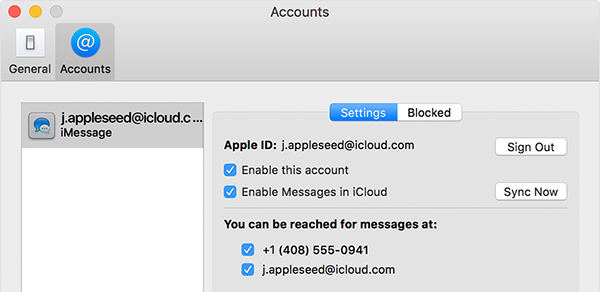
Das Aktivieren der Funktion auf einem Mac ist ebenso einfach und unkompliziertSie können dies tun, indem Sie die Nachrichten-App starten. Gehen Sie dann zu Nachrichten> Einstellungen> Konten. Aktivieren Sie die Option "Nachrichten in iCloud aktivieren" und klicken Sie auf die Schaltfläche "Jetzt synchronisieren". Die Funktion wurde erfolgreich auf Ihrem Mac aktiviert.
Wenn Sie sich gefragt haben, wie Sie Text übertragen sollenNachrichten vom iPhone an den Computer, haben Sie jetzt eine Antwort auf Ihre Frage. Sie haben nicht nur eine, sondern eine Reihe von Möglichkeiten, Nachrichten an Ihren Computer zu senden, um sie anzuzeigen. Wir hoffen, dass Ihnen die oben gezeigten Methoden zum Anzeigen von iPhone-Textnachrichten auf Computern gefallen.









